文章详情页
Win10打印文件时挂起怎么办?Win10打印文件时挂起的解决方法
浏览:66日期:2022-06-20 18:51:45
打印文件是每个用户都会在电脑上使用的功能,不过最近有一些小伙伴说自己Win10系统的电脑在打印文件的时候经常会挂起,那么遇到这种情况要怎么办呢?下面就和小编一起来看看应该如何操作吧。
Win10打印文件时挂起的解决方法
1、右击左下角开始,点击“运行”。
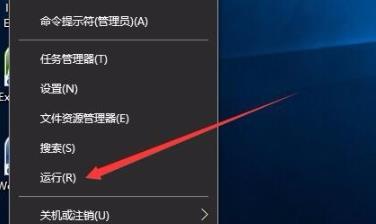
2、再打开的运行窗口中输入“services.msc”。
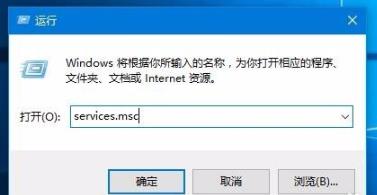
3、随后在服务窗口中找到“print spooler”服务项。
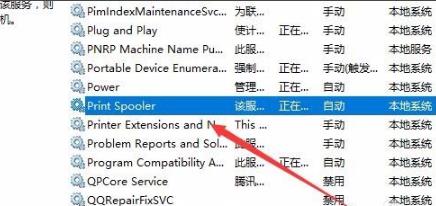
4、双击该服务项查看是否已运行,没有运行的话就运行该服务。
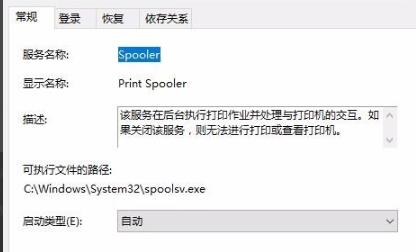
5、点击桌面左下角开始在windows系统中打开“控制面板”。
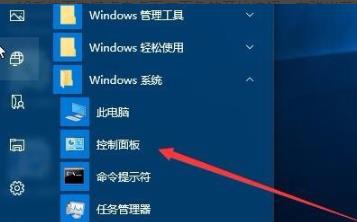
6、再打开的控制面板窗口中点击“设备和打印机”。
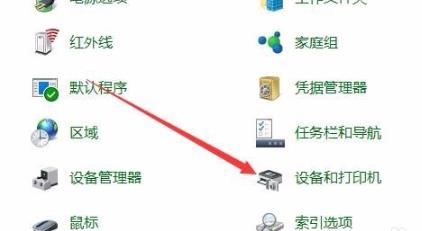
7、右击打印设备,点击“疑难解答”。

8、此时等待问题修复即可。
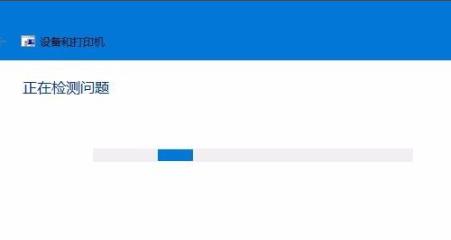
相关文章:
1. 录屏怎么保存gif动图? UOS录屏生成Gif动画的技巧2. Win11Beta预览版22621.1180和22623.1180发布 附KB5022363内容汇总3. 如何安装win10和win11双系统?win10和win11双系统安装详细教程4. 通过修改注册表来提高系统的稳定安全让计算机坚强起来5. freebsd 服务器 ARP绑定脚本6. 华为笔记本如何重装系统win10?华为笔记本重装Win10系统步骤教程7. Thinkpad e580笔记本怎么绕过TPM2.0安装Win11系统?8. 中兴新支点操作系统全面支持龙芯3A3000 附新特性9. 如何纯净安装win10系统?uefi模式下纯净安装win10系统图文教程10. Fdisk硬盘分区图文教程(超详细)
排行榜

 网公网安备
网公网安备